Erfahren Sie, wie Sie den WhatsApp-Shopping-Button verwenden, um Produkte/Dienstleistungen zu kaufen.Folgen Sie einfach der Schritt-für-Schritt-Anleitung in diesem Tutorial!
WhatsApp hat eine Funktion erworben, die seinen Nutzern ein neues Kauf- und Verkaufserlebnis bieten soll.Um das Kauf- und Verkaufserlebnis auf WhatsApp reibungsloser zu gestalten, haben die Entwickler der App einen Shopping-Button erstellt, der Kaufinteressenten auf den Firmenkatalog leitet.
Auf diese Weise kann der Verkäufer alle seine Produkte über die WhatsApp Business-Anwendung besser anzeigen und die Chance erhöhen, mehr als einen Artikel zu verkaufen.
Mit neuen Funktionen ermöglicht der "Shopping-Button" Unternehmen, einfach und intuitiv Kataloge von Produkten und/oder Dienstleistungen bereitzustellen, damit die Menschen leichter verfügbare Produkte anzeigen können.
Auf diese Weise können beide Parteien leichter verhandeln und sparen mehr Zeit, da der Kunde die Informationen im Voraus durch das Bild und den Titel jedes bereitgestellten Artikels sieht.Dann wählt der Interessent einfach das Gewünschte aus dem Katalog des Unternehmens aus und kontaktiert den Verantwortlichen des Unternehmens, um die ausgewählte Option zu erwähnen.
So verwenden Sie den "Shopping-Button" in WhatsApp, um Dienstleistungen zu kaufen oder zu mieten
使用WhatsApp-Anwendung"Shopping-Button" Schritt für Schritt gehen Sie die folgenden Schritte durch, um den Service zu kaufen oder zu mieten.
Schritt 1: Öffnen Sie die WhatsApp-Anwendung auf Ihrem Smartphone und wählen Sie die Lupe aus, um nach Kontakten nach dem Firmennamen, der Person oder dem Satz/Wort zu suchen, den Sie in der Nachricht erwähnt haben.
Schritt 2: Geben Sie bei geöffneter Suchleiste den Namen des Unternehmens, der Person oder der Wortgruppe/des Worts ein, die/das Sie in der Nachricht erwähnt haben.
Schritt 3: Nachdem Sie den Chat der gewünschten Firma oder Person geöffnet haben, wählen Sie den "Shopping-Button" in der oberen rechten Ecke aus.Wenn nicht, bedeutet dies, dass das Unternehmen keine Produkte oder Dienstleistungen im neuen WhatsApp-Verkaufssystem registriert hat.
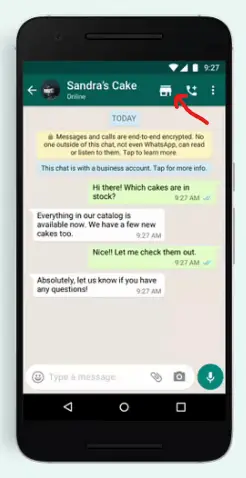
4 步: Nach Auswahl des „Shopping-Buttons“ öffnet sich der Firmenkatalog in WhatsApp und Sie können die Liste der von der Firma angebotenen Produkte und Dienstleistungen (Katalog) einsehen.Wählen Sie das gewünschte Element aus.
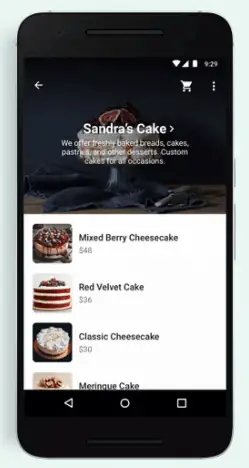
Schritt 5: Nachdem Sie das gewünschte Produkt oder die gewünschte Dienstleistung ausgewählt haben, können Sie mehrere Fotos anzeigen, indem Sie Ihren Finger an die Seite des Smartphones ziehen.Unten sehen Sie eine Schaltfläche mit der Aufschrift "MESSAGE BUSINESS".Wenn Sie einen Mitarbeiter für nähere Informationen zu den angebotenen Produkten oder Dienstleistungen kontaktieren möchten, wählen Sie bitte diesen Button.
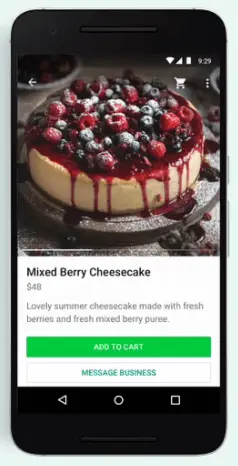
Schritt 6: Nach Auswahl der Schaltfläche „MESSAGE BUSINESS“ werden Sie wieder zum Chat geleitet, wo ein Angebot für das ausgewählte Produkt oder die ausgewählte Dienstleistung erstellt wird und der Kellner weiß, worum es geht.
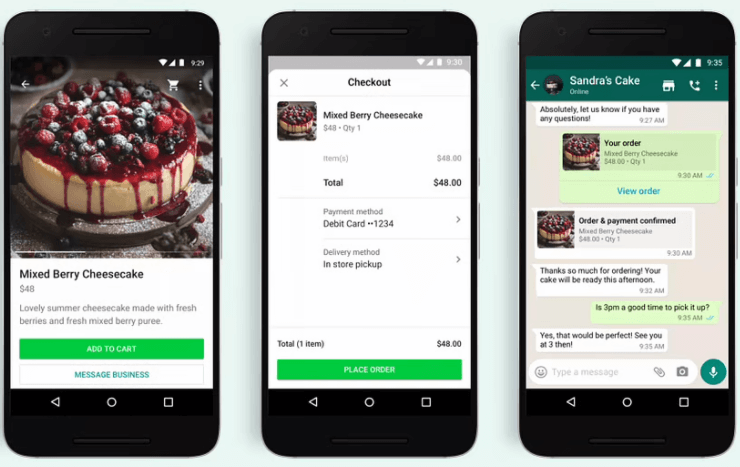
Zusätzliche Tipps: Die gleichen Schritte können über die WhatsApp Windows 10-Anwendung ausgeführt werden und das Unternehmen kann über einen PC (Laptop oder Desktop) kontaktiert werden.Wählen Sie dazu einfachSchritt 3Das gleiche Symbol, das in erwähnt wird.
Okay, jetzt wissen Sie, wie Sie Produkte oder Dienstleistungen über WhatsApp kaufen.Was haltet ihr von der Anleitung?Hinterlassen Sie unten einen Kommentar und teilen Sie uns Ihre Erfahrungen mit Einkäufen in der Instant Messaging-App mit.

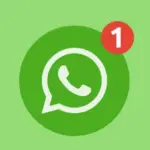

![Samsung M32 5G Kameraeinstellungen und Qualität [Verwendung] Samsung M32 5G Kameraeinstellungen und Qualität [Verwendung]](https://infoacetech.net/wp-content/uploads/2021/09/6606-Samsung-M32-5G-150x150.jpg)
![Einstellungen und Qualität der Samsung A12-Kamera [Verwendung] Einstellungen und Qualität der Samsung A12-Kamera [Verwendung]](https://infoacetech.net/wp-content/uploads/2021/09/6614-Turn-off-Voicemail-on-Samsung-A12-150x150.jpg)
![Samsung A52 5G / A52s Kameraeinstellungen und Qualität [Verwendung] Samsung A52 5G / A52s Kameraeinstellungen und Qualität [Verwendung]](https://infoacetech.net/wp-content/uploads/2021/09/6597-Samsung-A52s-150x150.jpg)






